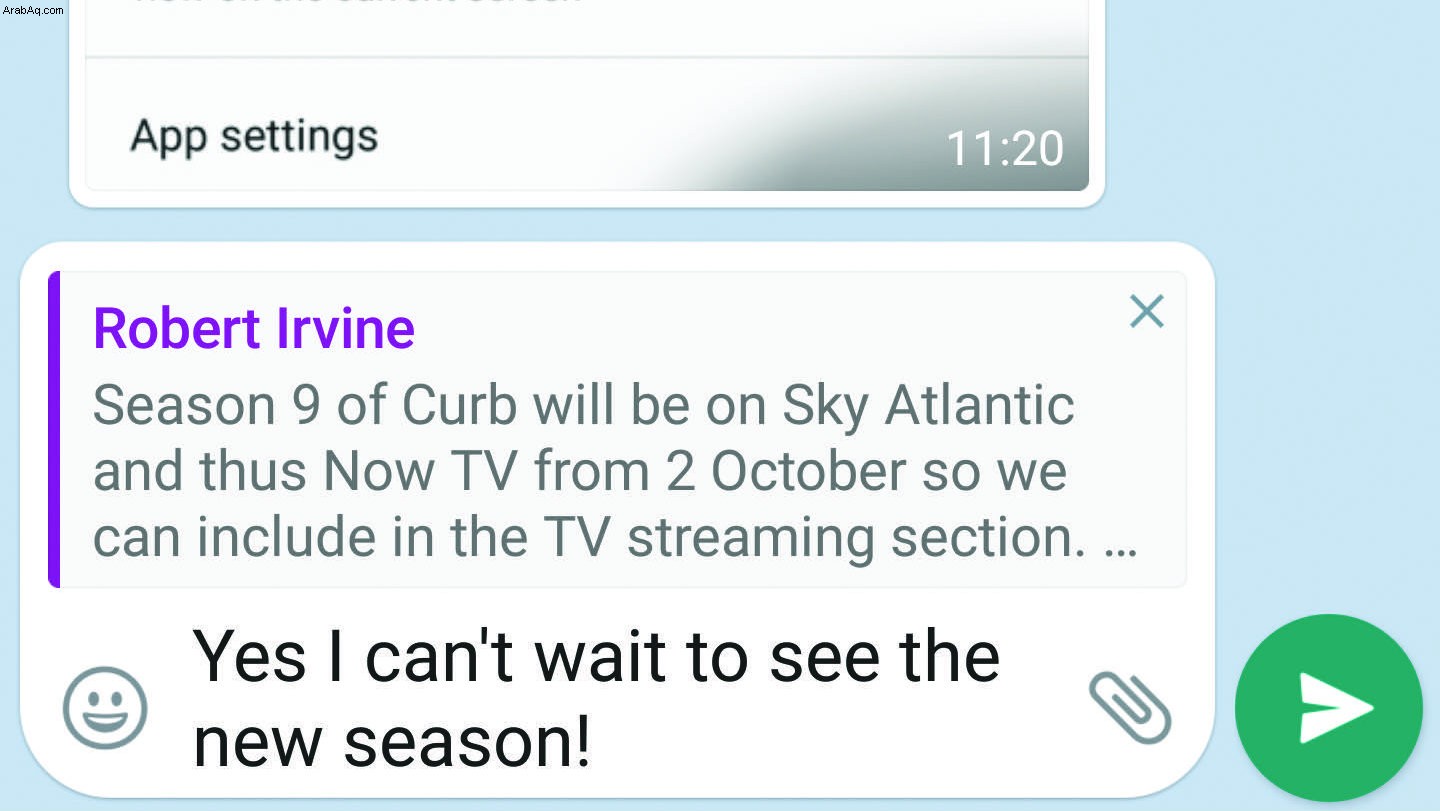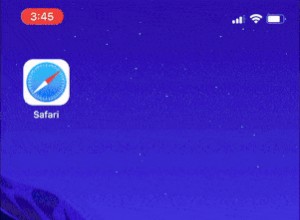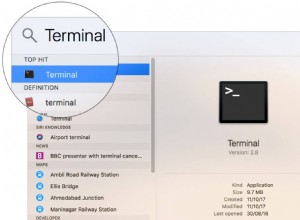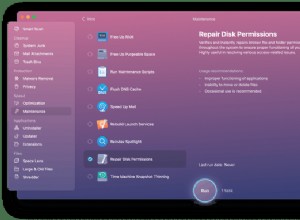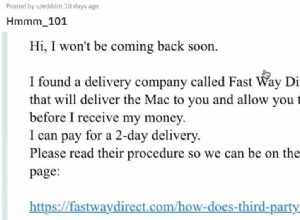WhatsApp هو أحد أكثر خدمات المراسلة شيوعًا في العالم ، وذلك لسهولة استخدامه وأمانه المشدد لبيانات المستخدم.

بالإضافة إلى وظيفة الدردشة النصية البسيطة ، هناك محيط من الأشياء المختلفة التي يمكنك القيام بها. إذا كنت ترغب في أي وقت في تشجيع رسائلك أو جعلها مائلة ، أو إجراء نسخ احتياطي لمحادثاتك وملفاتك المهمة ، أو مشاركة القصص المؤقتة ، أثناء البقاء في منطقة الراحة الخاصة بتطبيق المراسلة ، فإن WhatsApp يقوم بتغطيتك.
مع تحديث التطبيق باستمرار بميزات جديدة وأمان محسّن ، قد يكون من الصعب البقاء على اطلاع بجميع الطرق الجديدة التي يتيح لك WhatsApp إضفاء الإثارة على محادثاتك.
يجب أن تبقيك هذه المقالة على اطلاع دائم. سنقوم بتحديثه مع طرح المزيد من الميزات.
من مكالمات الفيديو إلى الأمان ، إليك كل ما تحتاج إلى معرفته لتحقيق أقصى استفادة من WhatsApp في 2018.
نصائح WhatsApp لتحسين المراسلة
أضف مائل وجريء والمزيد في رسائل WhatsApp 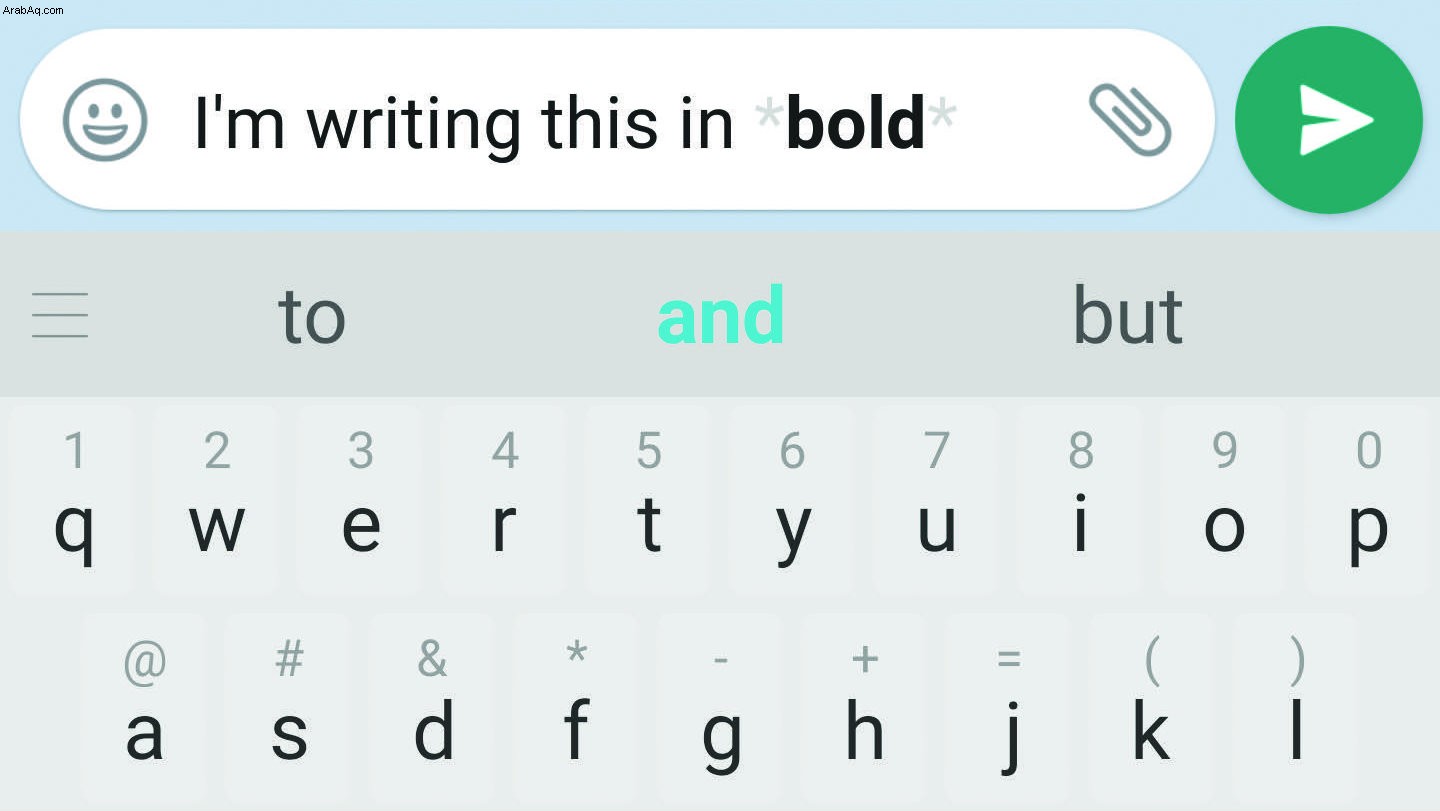
لإضافة المزيد من التأثير إلى الرسالة ، لماذا لا يتم تنسيقها بالخط العريض؟ للقيام بذلك ، ما عليك سوى إحاطة الكلمات التي تريد أن تظهر بالخط العريض بعلامة النجمة (*). يمكنك أيضًا إحاطة كلمة (أو كلمات) برموز شرطة سفلية (_) لتحويلها إلى خط مائل ، أو باستخدام رموز التلدة (~) لإضافة خط يتوسطه خط.
مشاركة تفاصيل جهات اتصال متعددة
عندما تريد مشاركة تفاصيل الاتصال مع صديق ، فلا داعي لإرسال بطاقة عمل من تطبيق جهات الاتصال. فقط اضغط على أيقونة مشبك الورق في الدردشة ، وحدد جهة اتصال ويمكنك اختيار جهة اتصال واحدة أو أكثر لمشاركتها مع المستلم.
انقر على السهم الأيمن وسيتيح لك WhatsApp اختيار التفاصيل التي تريد مشاركتها مع كل شخص.
اقتبس رسائل قديمة في الدردشة
أحيانًا يستغرق الرد على الرسائل بعض الوقت ، وفي ذلك الوقت قد تنجرف محادثة جماعية إلى موضوع مختلف تمامًا. في هذه الحالات ، يمكنك اقتباس الرسالة المحددة التي ترد عليها بالضغط عليها مع الاستمرار ثم النقر على السهم الأيسر في شريط الأدوات.
تظهر الرسالة المقتبسة في نافذة منبثقة حتى تتمكن من تكوين ردك أدناه. عند النقر على الزر "إرسال" ، تظهر رسالتك مباشرة أسفل الاقتباس واسم المستخدم ، لذلك ليس هناك غموض بشأن الشخص الذي ترد عليه.
وضع إشارة مرجعية على الرسائل المهمة
عندما يرسل لك شخص ما معلومات مثل العنوان أو رقم الهاتف ، فإن التمرير عبر رزم الرسائل للعثور عليها مرة أخرى قد يكون مزعجًا.
لتجنب ذلك ، ضع إشارة مرجعية على الرسالة بالضغط عليها مطولاً والنقر على أيقونة النجمة. عندما تحتاج إليها مرة أخرى ، حدد "الرسائل المميزة بنجمة" من القائمة الرئيسية لعرض جميع الرسائل التي تم وضع إشارة عليها.
شارك موقعك مع أشخاص آخرين 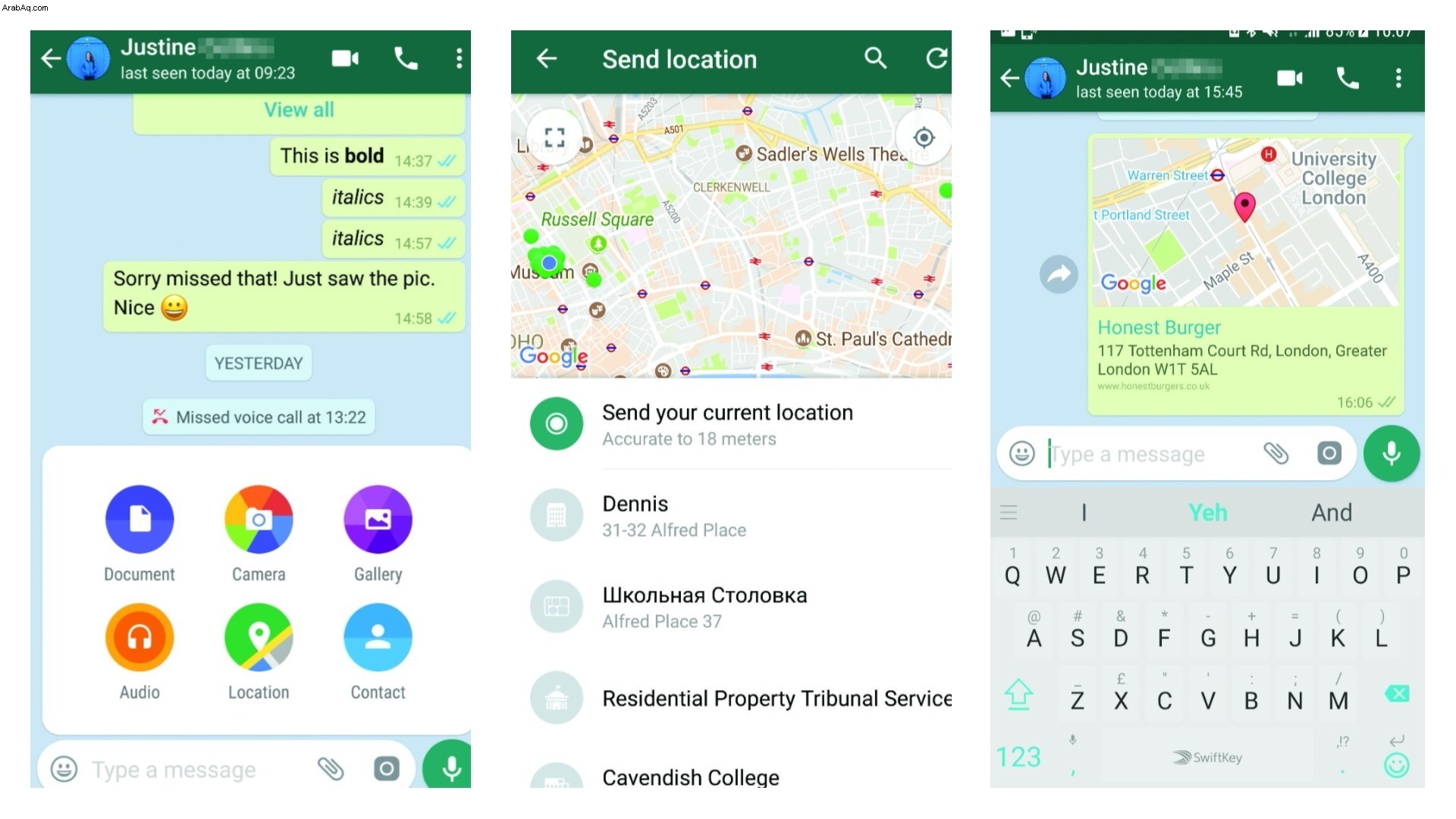
إذا سبق لك أن حاولت مقابلة شخص ما في مكان غير مألوف ، فستعرف مدى صعوبة شرح المكان الذي تستخدم فيه وصفًا غامضًا لمحيطك. بفضل ميزة مشاركة الموقع في WhatsApp ، لن تحتاج إلى القيام بذلك مرة أخرى.
لمشاركة موقعك في الدردشة ، انقر فوق رمز مشبك الورق ، وحدد الموقع. وافق على أي أذونات يطلبها التطبيق ، ثم انقر على "إرسال موقعك الحالي". عندما يتلقى المستلم موقعك ، يمكنه النقر عليه لتشغيل خرائط Google والحصول على الاتجاهات للعثور عليك.
إرسال رسائل من جهاز الكمبيوتر الخاص بك
بخلاف تطبيقات المراسلة الأخرى مثل Facebook Messenger (messenger.com) و Telegram (telegram.org) ، لا يمكنك تثبيت WhatsApp على أكثر من جهاز واحد ، وهو أمر مزعج إذا لم يكن هاتفك في متناول يدك. أحد الحلول هو استخدام WhatsApp Web ، الذي يتيح لك إرسال الرسائل والملفات من متصفح سطح المكتب (بشرط أن يكون هاتفك قيد التشغيل ومتصل بالإنترنت).
لاستخدام الأداة ، افتح القائمة الرئيسية للتطبيق وحدد WhatsApp Web. بعد ذلك ، قم بزيارة web.whatsapp.com في متصفحك واستخدم هاتفك لمسح رمز الاستجابة السريعة الذي يظهر على الشاشة. سيتم عرض جميع دردشاتك على الصفحة ، ويمكنك البحث أو بدء محادثات جديدة وإرسال الصور أو مقاطع الفيديو. إذا حددت الخيار "الاحتفاظ بتسجيل الدخول" ، فيجب أن تكون قادرًا على الوصول إلى محادثات WhatsApp الخاصة بك حتى إذا تركت هاتفك في المنزل. يمكنك تسجيل الخروج من خلال النقر على قائمة WhatsApp Web على هاتفك واختيار تسجيل الخروج.
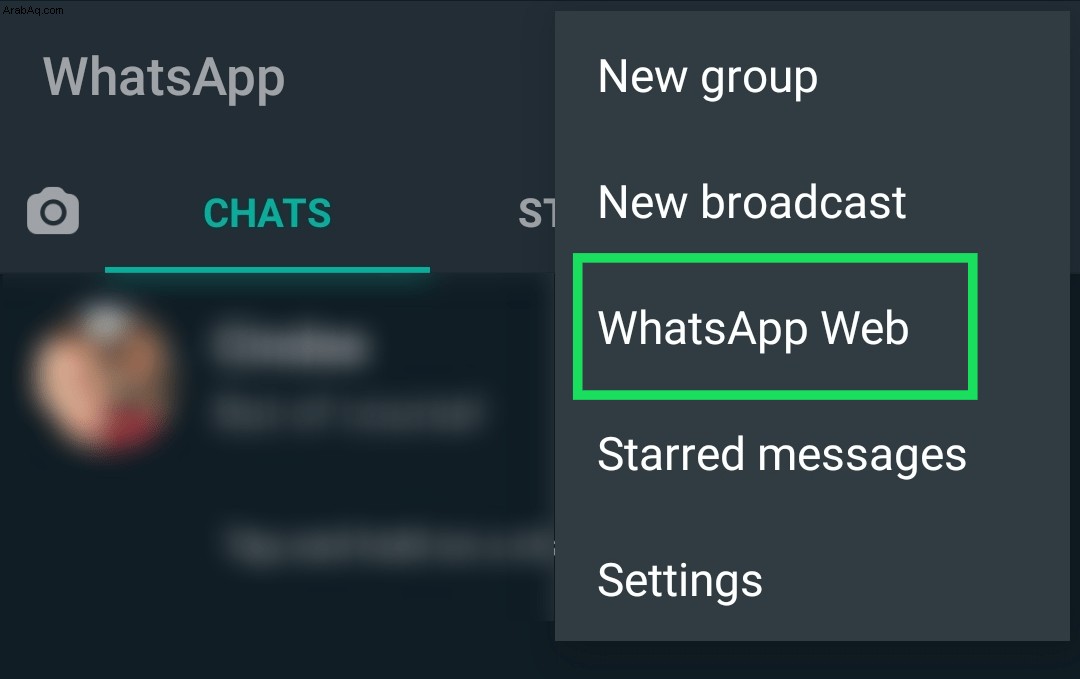
كتم صوت الدردشات الجماعية المزعجة
إذا كانت الدردشات الجماعية في WhatsApp تشتت انتباهك كثيرًا ، فحاول كتمها. افتح الدردشة المسيئة ، وانقر على الزر ثلاثي النقاط في الزاوية العلوية اليمنى وحدد "تجاهل الإشعارات". يمكنك كتم صوت الدردشة لمدة ثماني ساعات ، أو أسبوع واحد أو عام ، وإلغاء تحديد "إظهار الإشعارات" لإيقاف ظهور الإشعارات. إذا غيرت رأيك ، فما عليك سوى تحديد زر القائمة مرة أخرى واختيار "إلغاء كتم الصوت".
يمكنك أيضًا كتم صوت المحادثات مع الأفراد عن طريق فتح المحادثة المناسبة والنقر على زر القائمة وتحديد "عرض جهة الاتصال".
حظر جهات الاتصال المسيئة والبريد العشوائي 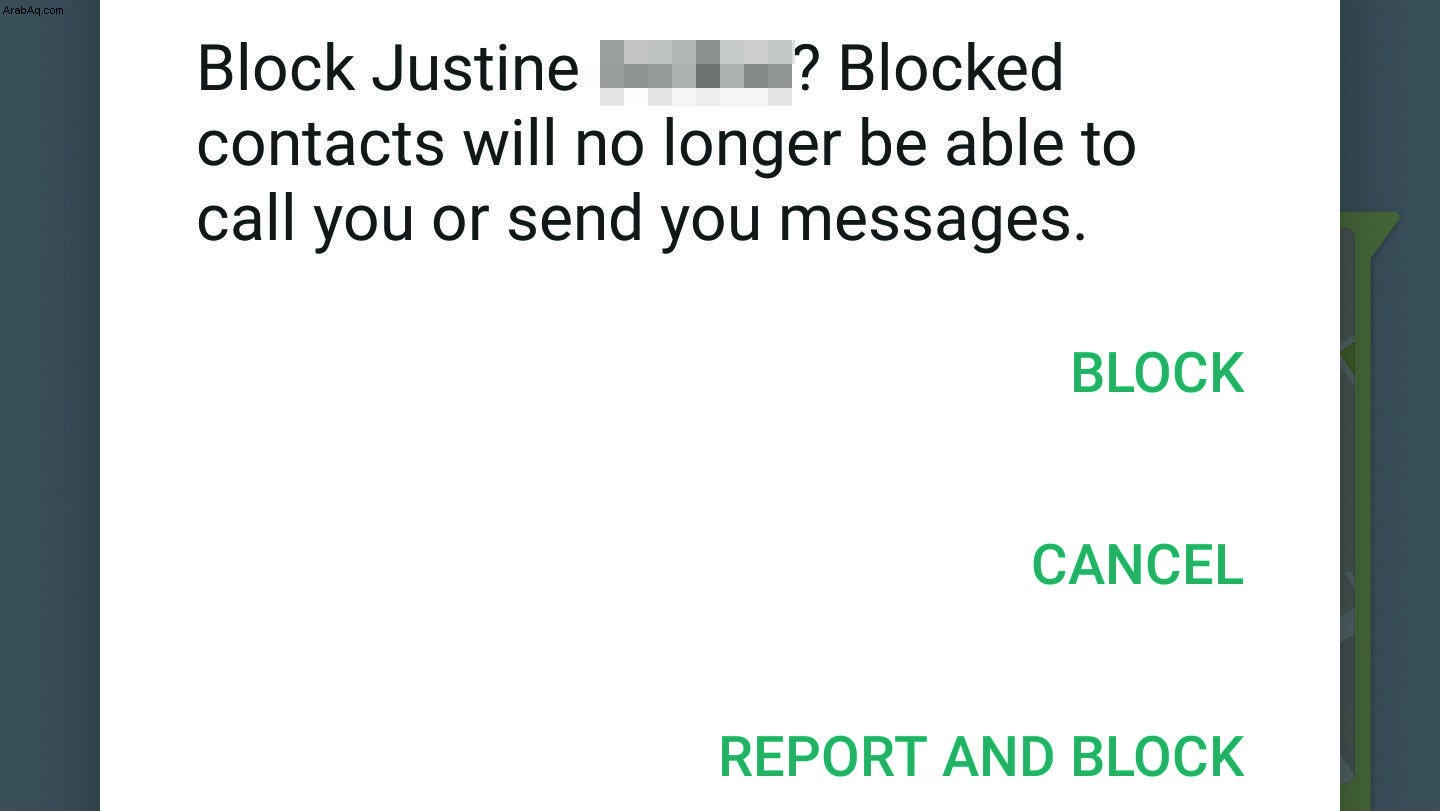
إذا كانت جهة اتصال WhatsApp عبارة عن آفة أو تتصرف بشكل مسيء ، فيمكنك حظرها تمامًا. اضغط على زر قائمة الدردشة ، وحدد "المزيد" ، ثم اسحب لأعلى واختر "حظر". انقر فوق حظر عندما يحذرك WhatsApp من أنك لن تتلقى مكالمات أو رسائل من هذا الشخص بعد الآن. إذا تلقيت رسالة يبدو أنها غير مرغوب فيها ، فيمكنك الإبلاغ عنها باختيار "إبلاغ وحظر".
نصائح WhatsApp لإدارة الوسائط
إرسال أي ملف (بما في ذلك الصور عالية الدقة) 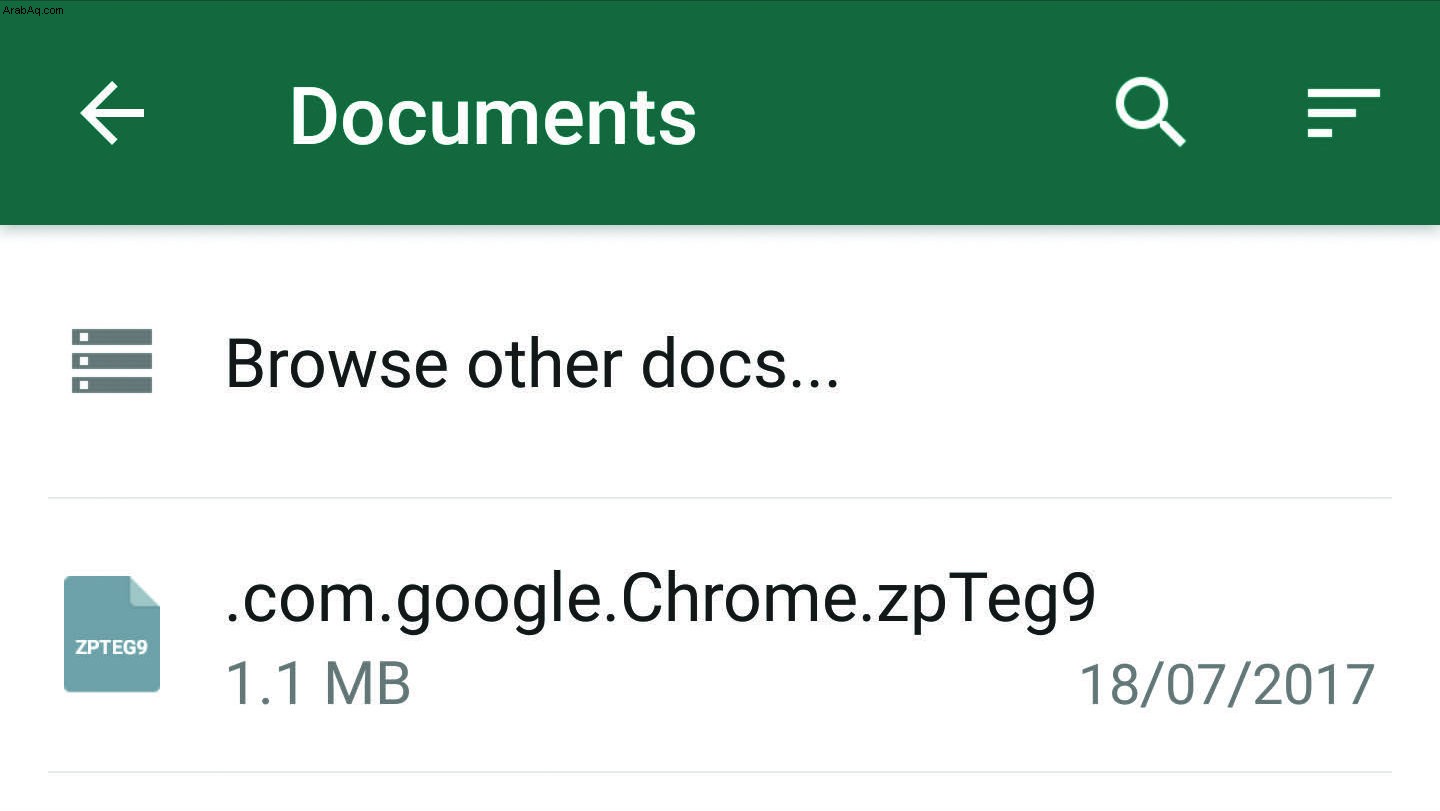
في الماضي ، كان WhatsApp يتيح لك فقط إرسال ملفات PDF وملفات وسائط ، ولكن يمكنك الآن إرسال أي نوع ملف ، مما يجعله بديلاً رائعًا لإرسال المرفقات في رسائل البريد الإلكتروني.
لإرسال ملف ، انقر فوق رمز مشبك الورق في الدردشة واختر المستندات. تظهر قائمة بالمستندات الموجودة على جهازك ، والتي يمكنك فرزها حسب الاسم أو التاريخ. اختر الملف الذي تريد إرساله وسيظهر في الدردشة ليقوم المستلم بتنزيله. لإرسال صورة بدقة كاملة ، اختر "تصفح المستندات الأخرى" لتصفح جميع الملفات الموجودة على جهازك.
قم بتحرير الصور قبل إرسالها 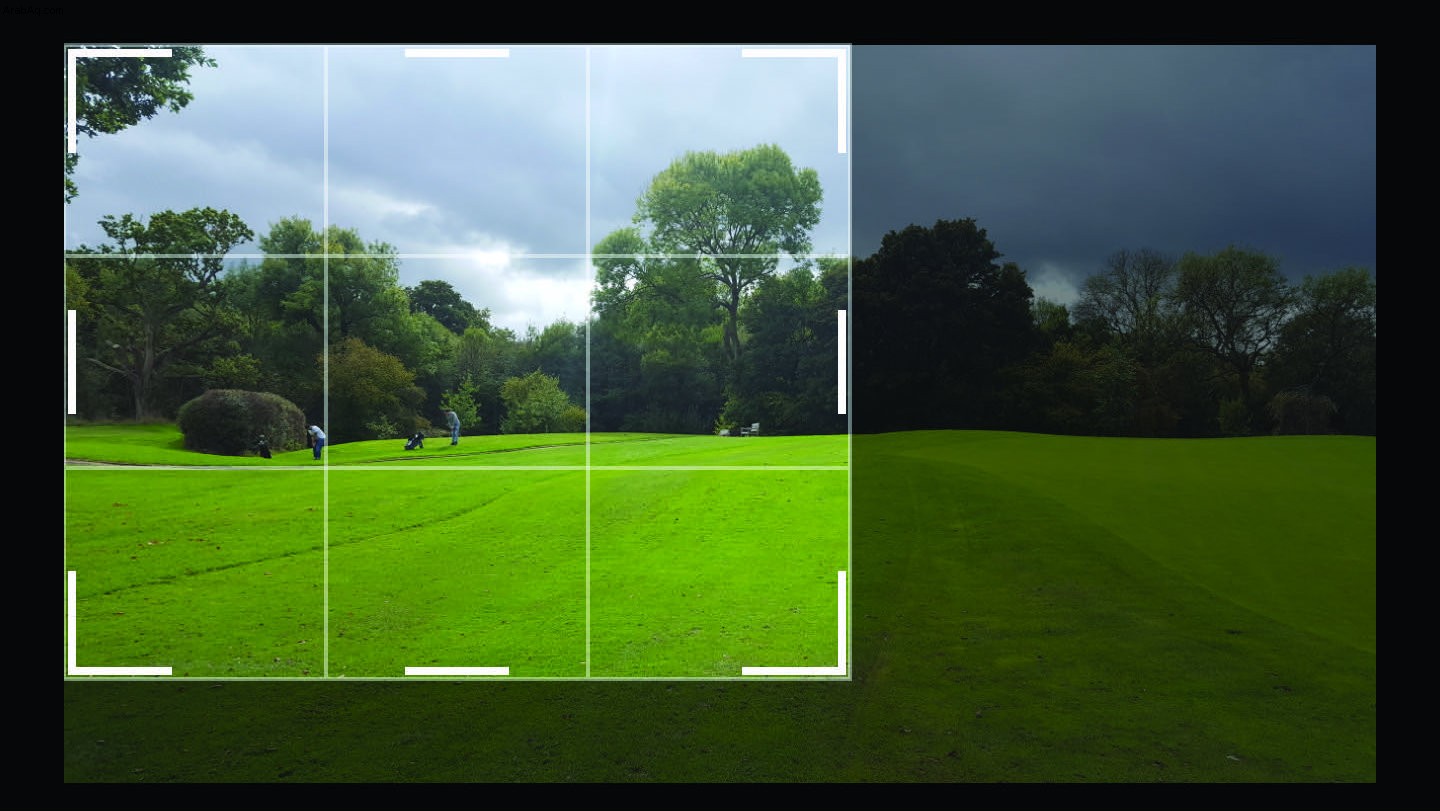
تعد مشاركة الصور ولقطات الشاشة أمرًا بسيطًا بدرجة كافية ، ولكن في بعض الأحيان قد ترغب في اقتصاص صورة قبل إرسالها. يتيح لك WhatsApp القيام بذلك دون الحاجة إلى تثبيت تطبيقات إضافية لتحرير الصور.
ما عليك سوى النقر فوق رمز مشبك الورق وتحديد المعرض واختيار الصورة التي تريد إرسالها. بعد ذلك ، انقر فوق رمز الاقتصاص واسحب العلامات لتمييز اختيارك.
انقر فوق تم واسحب لأعلى لإضافة عوامل تصفية وملصقات ونص ، أو للرسم على الصورة. يوجد زر "تراجع" لإزالة التغييرات إذا لم تكن راضيًا عن النتائج.
ابحث عن كل رابط شاركته من قبل 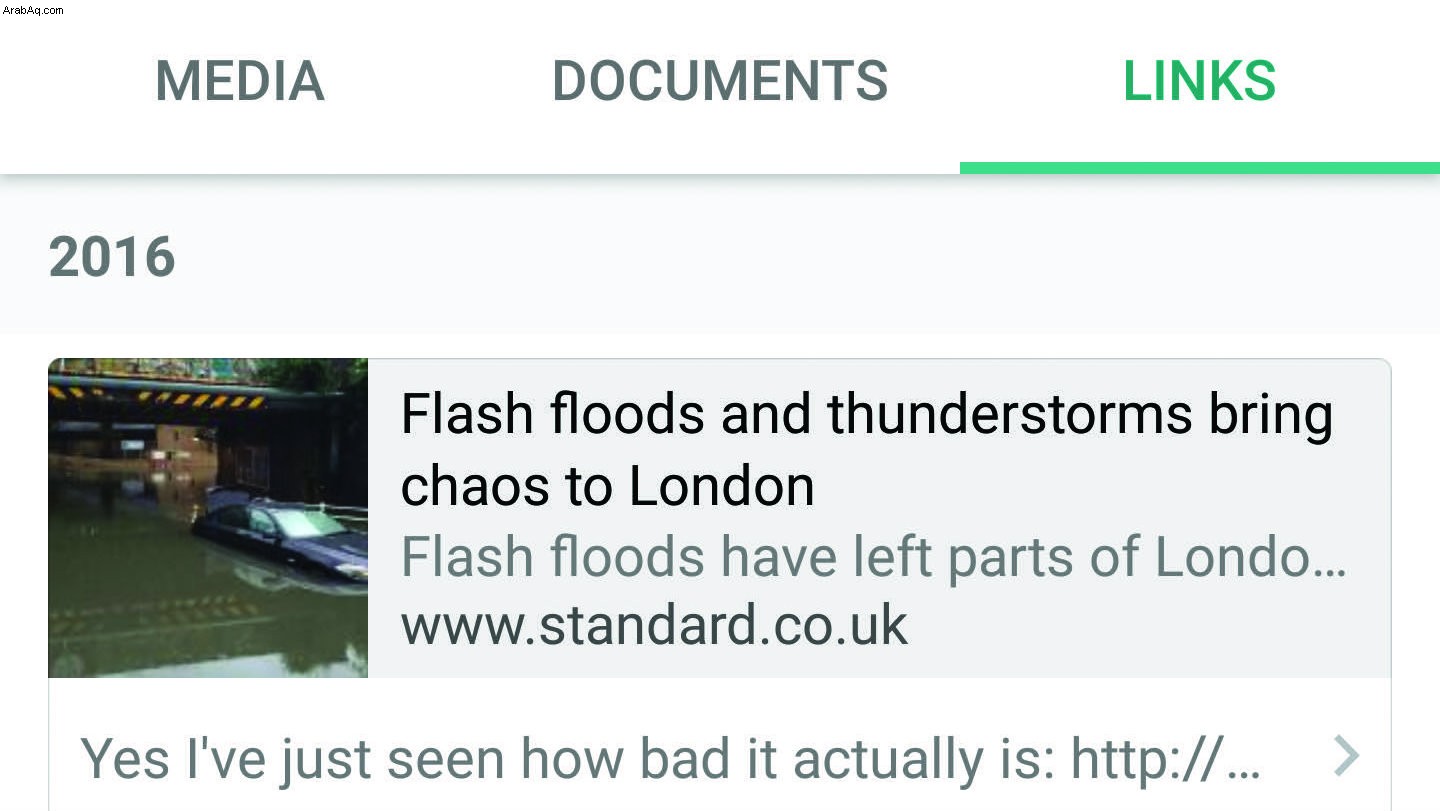
إذا كنت تبحث عن رابط في رسالة لم تقم بنجمة ، فاستخدم الحيلة التالية. انتقل إلى الدردشة المناسبة واضغط على الزر ثلاثي النقاط. حدد الوسائط ، ثم الروابط للتمرير عبر قائمة مرتبة ترتيبًا زمنيًا لجميع الروابط المشتركة بينك وبين جهة الاتصال هذه. سترى أيضًا علامات تبويب للوسائط والمستندات ، مما يسهل العثور على الملفات التي شاركتها مع جهة الاتصال هذه.
إجراء نسخ احتياطي للدردشات وملفات الوسائط 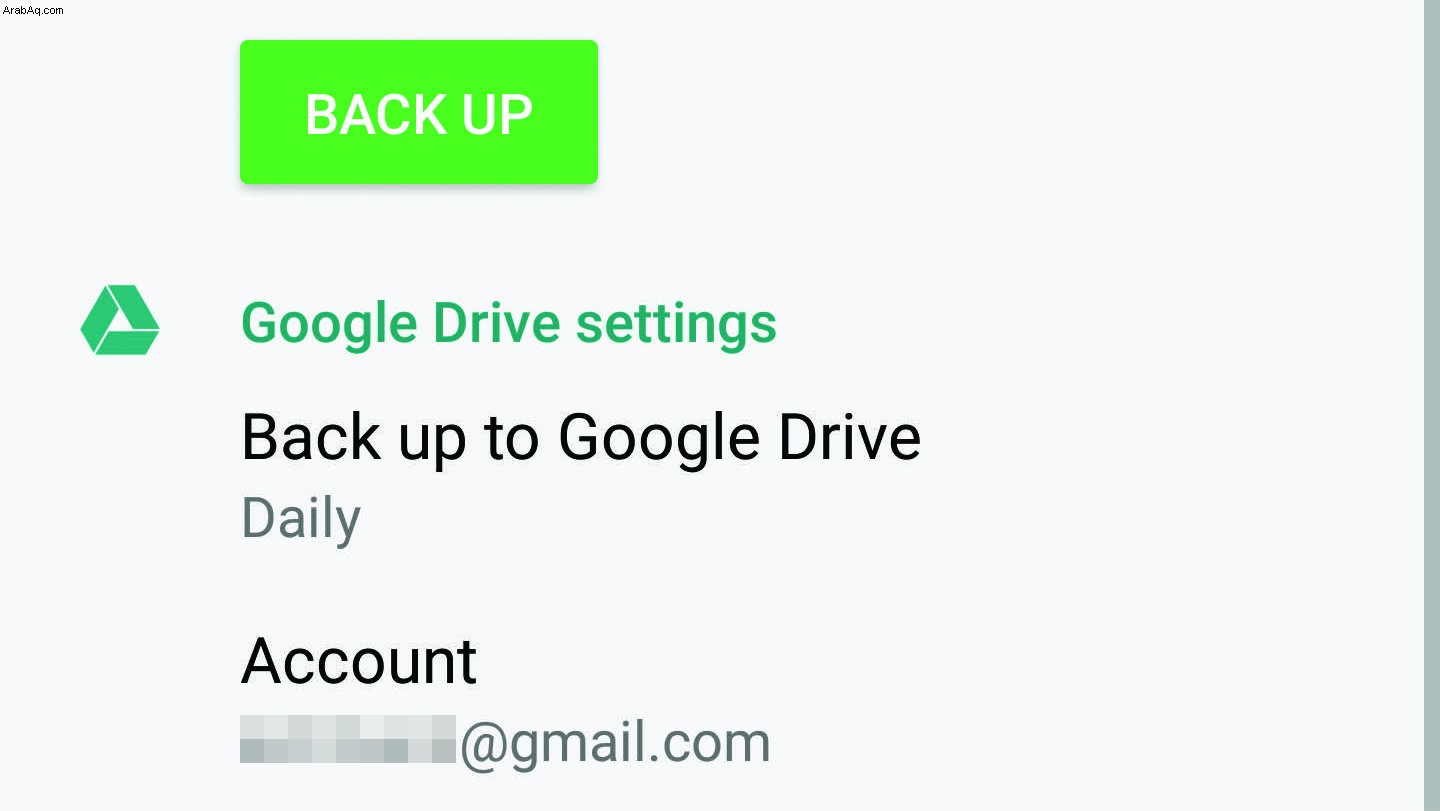
في هذه الأيام ، يمكنك إجراء نسخ احتياطي تقريبًا لأي شيء موجود على هاتفك إلى السحابة ، ودردشات WhatsApp ليست استثناءً.
لتعيين WhatsApp على نسخة احتياطية على Google Drive ، افتح القائمة الرئيسية للتطبيق وحدد الإعدادات ، والدردشات ، و "النسخ الاحتياطي للدردشة". انقر على "النسخ الاحتياطي إلى Google Drive" لاختيار عدد المرات التي يحفظ فيها التطبيق النسخ الاحتياطية ، أو حدد زر النسخ الاحتياطي الأخضر للنسخ الاحتياطي فورًا.
حدد حساب Google وانقر على "نسخ احتياطي" لتحديد ما إذا كان بإمكان WhatsApp إجراء نسخ احتياطية عبر "Wi-Fi أو شبكة خلوية" أو شبكة Wi-Fi فقط. إذا كنت تريد تضمين مقاطع فيديو في النسخة الاحتياطية ، فحدد المربع المناسب. عندما تحصل على هاتف جديد ، يمكنك استعادة محادثات WhatsApp من النسخ الاحتياطية على Google Drive
أوقف WhatsApp باستخدام جميع بياناتك 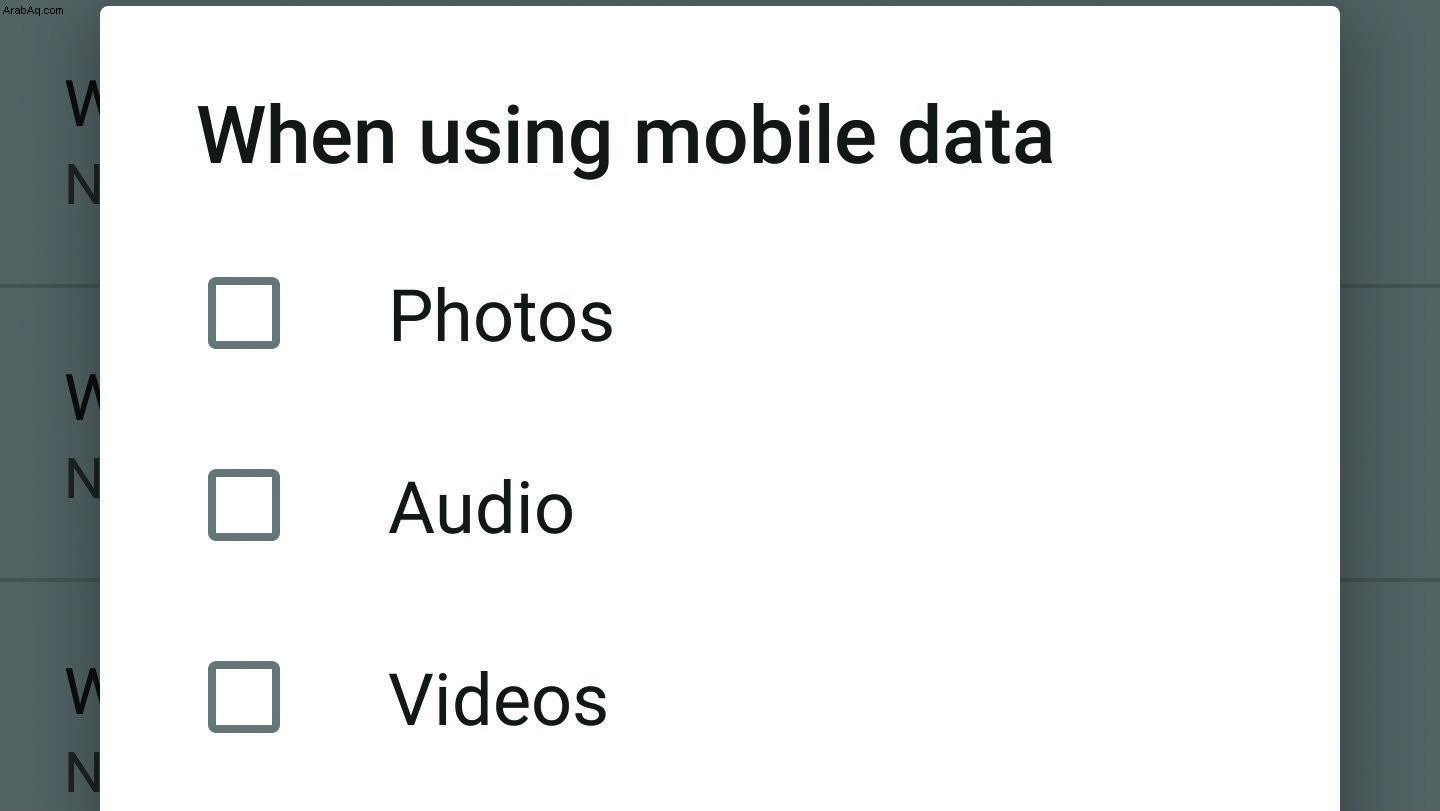
لا يستهلك WhatsApp الكثير من البيانات المسموح بها إذا كنت تستخدمه فقط لإرسال الرسائل النصية وتلقيها ، ولكن إذا شاركت الكثير من الصور ومقاطع الفيديو مع أصدقائك ، فسيؤدي ذلك إلى استنزاف قدر كبير. في الواقع ، استحوذ WhatsApp على 900 ميجابايت من استخدام بيانات الجوال على هواتفنا خلال شهر سبتمبر وحده.
لمنع حدوث ذلك ، اضبط التطبيق على تنزيل الوسائط عبر شبكة Wi-Fi فقط. افتح القائمة الرئيسية ، واختر "الإعدادات" ، ثم انقر على "استخدام البيانات". ضمن "تنزيل الوسائط تلقائيًا" ، يمكنك السماح بتنزيل أنواع مختلفة من الوسائط على بيانات الجوال وشبكة Wi-Fi. أسفل هذا ، يوجد أيضًا خيار "عند التجوال" ، بحيث يمكنك التأكد من عدم تراكم فاتورة كبيرة للهاتف المحمول عندما تكون بالخارج.
حاول تشغيل خيار "استخدام بيانات منخفض" لتقليل استخدام بيانات الجوال أثناء المكالمات الصوتية.
تنزيل الصور ومقاطع الفيديو على جهاز الكمبيوتر الخاص بك 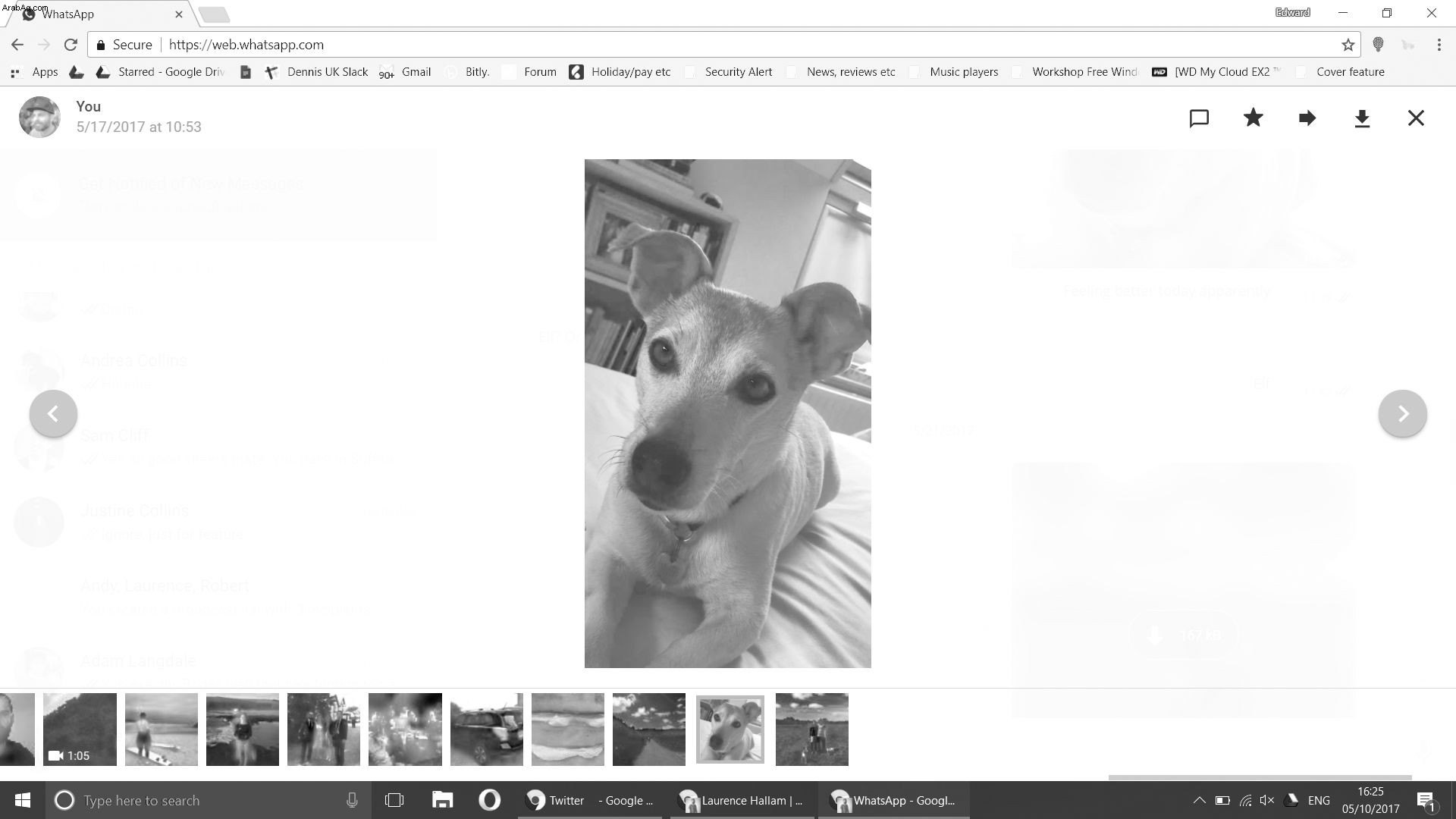
إذا كنت ترغب في نقل الصور ومقاطع الفيديو التي تم إرسالها إليك على WhatsApp إلى جهاز الكمبيوتر الخاص بك ، فاستخدم WhatsApp Web (انظر الصفحة 1) لتوصيل WhatsApp بالمتصفح الخاص بك ، ثم افتح الدردشة ، وانقر فوق الصورة أو الفيديو الذي تريد حفظه و حدد الزر تنزيل. يمكنك استخدام السهمين الأيمن والأيسر لتصفح الوسائط التي تمت مشاركتها سابقًا في المحادثة (بما في ذلك الملفات التي أرسلتها).
تعيين نغمات إعلام للمجموعات
يمكنك تعيين نغمات إشعارات مخصصة لمحادثاتك الجماعية ، بحيث تعرف فورًا ما إذا كنت قد تلقيت رسالة من مجموعة معينة من الأصدقاء - دون الحاجة إلى إلقاء نظرة على هاتفك.
افتح دردشة جماعية ، وانقر على زر القائمة واختر "معلومات المجموعة" ، ثم انقر على "إشعارات مخصصة" وحدد المربع إلى "استخدام الإشعارات المخصصة". يمكنك بعد ذلك الاختيار من بين مجموعة من نغمات الإشعارات ؛ اختر ما إذا كان هاتفك يهتز أم لا ؛ وتقرر ما إذا كان سيعرض إشعارًا منبثقًا أم لا.
تغيير حجم الخط 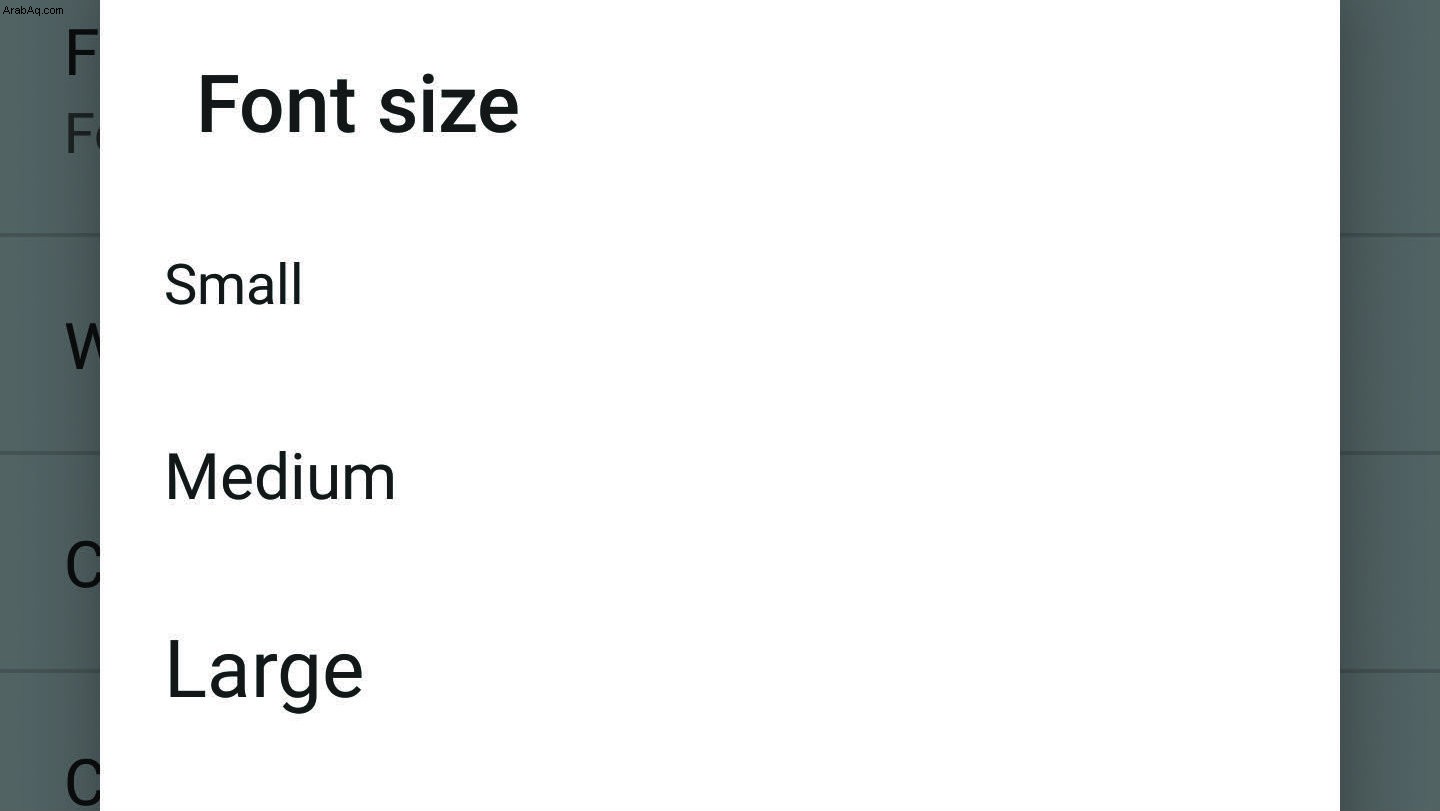
لتغيير حجم الخط في WhatsApp على جهاز Android ، افتح القائمة الرئيسية واضغط على الإعدادات ، ثم الدردشات وحجم الخط. هنا ، يمكنك الاختيار من نص صغير أو متوسط أو كبير. على iPhone ، يستخدم WhatsApp حجم خط النظام. لتغيير ذلك ، افتح "العرض والسطوع" من إعدادات iPhone ، ثم انقر على "حجم النص".
يمكنك جعل النص أكبر من خلال فتح "الإعدادات" و "عام" وإمكانية الوصول ، ثم النقر فوق "نص كبير".
تثبيت محادثات WhatsApp المهمة
إذا وجدت أن المحادثات المهمة غالبًا ما يتم دفعها إلى أسفل الشاشة من خلال الدردشات الجماعية غير المهمة ، فيمكنك تثبيت محادثاتك المفضلة حتى يسهل العثور عليها دائمًا.
للقيام بذلك ، اضغط مع الاستمرار على الدردشة التي تريد الاحتفاظ بها بالقرب من الجزء العلوي وانقر فوق رمز التثبيت. لإلغاء تثبيت دردشة ، اضغط عليها مرة أخرى مع الاستمرار وحدد رمز الدبوس بخط من خلاله.
تغيير الخلفية 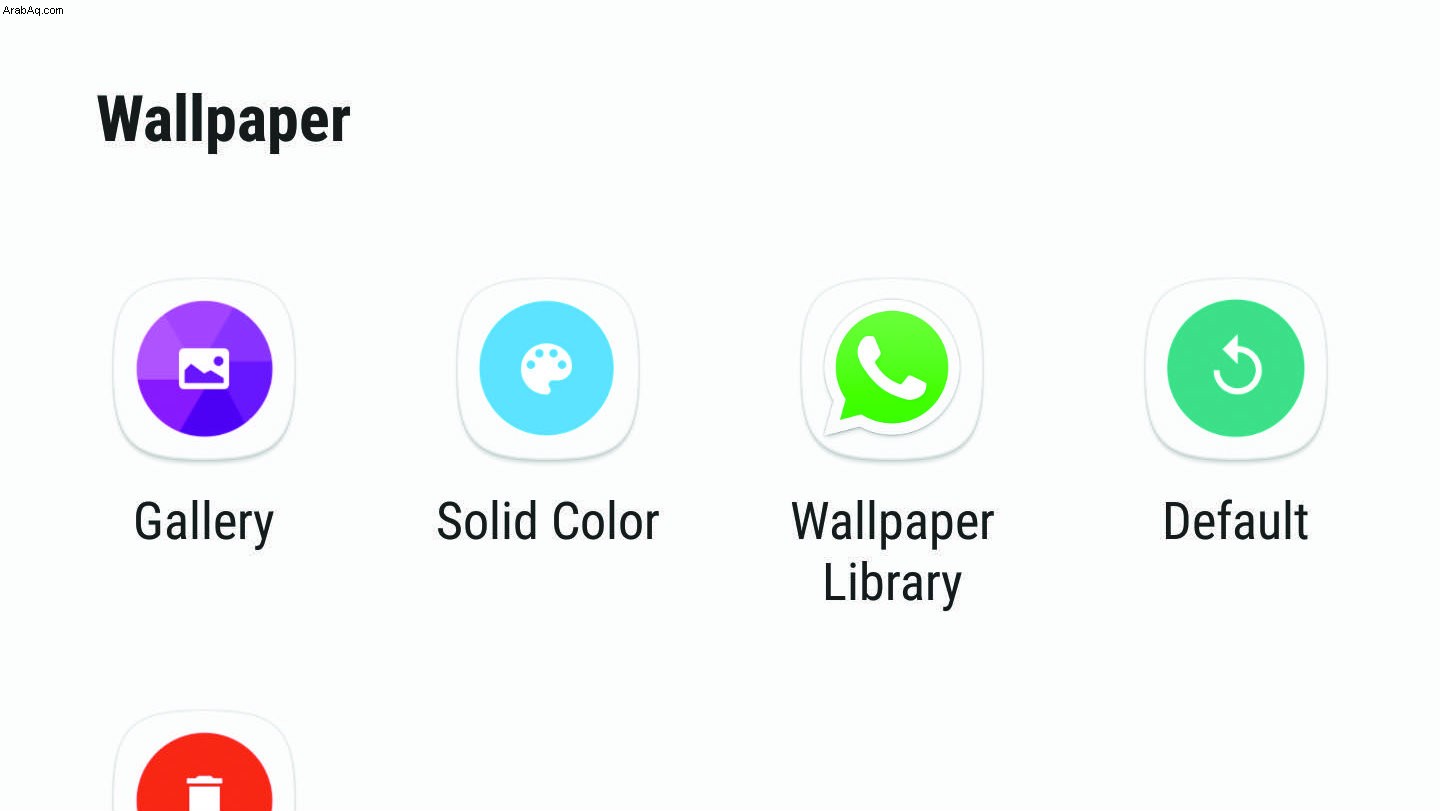
يتيح لك WhatsApp تغيير الخلفية المعروضة خلف محادثاتك. ما عليك سوى فتح القائمة داخل الدردشة والنقر على "الخلفية" واختيار صورة من المعرض أو مكتبة خلفيات WhatsApp.
إذا كنت تفضل شيئًا أكثر وضوحًا ، فجرّب الخيارين بلون خالص أو بدون خلفية. لاحظ أن تغيير الخلفية يؤثر فقط على الدردشات الخاصة بك وليس محادثات المستلمين.
ما مدى أمان تطبيق WhatsApp؟
تقوم بعض تطبيقات المراسلة فقط بتشفير الرسائل بينك وبينها ، ولكن التشفير من طرف إلى طرف لتطبيق WhatsApp (الذي يستخدمه كلما أمكن ذلك) يضمن لك أنت ومستلم رسالتك فقط قراءة ما يتم إرساله.
حتى مكالماتك الصوتية مشفرة ، ويمكنك بسهولة التحقق مما إذا كنت محميًا عن طريق فتح الدردشة المناسبة ، والنقر على زر القائمة وتحديد "عرض جهة الاتصال". مرر سريعًا لأعلى وسترى قفلًا مكتوبًا عليه "الرسائل إلى هذه الدردشة والمكالمات آمنة مع التشفير التام بين الأطراف. انقر للتحقق. عند النقر على هذا الخيار ، يظهر رقم فريد يجب أن يتطابق مع الرقم الموجود على جهاز المستلم. لا تقلق ، هذا ليس المفتاح الفعلي - الذي يتم إخفاؤه دائمًا.
منع الناس من قراءة إشعارات رسائلك 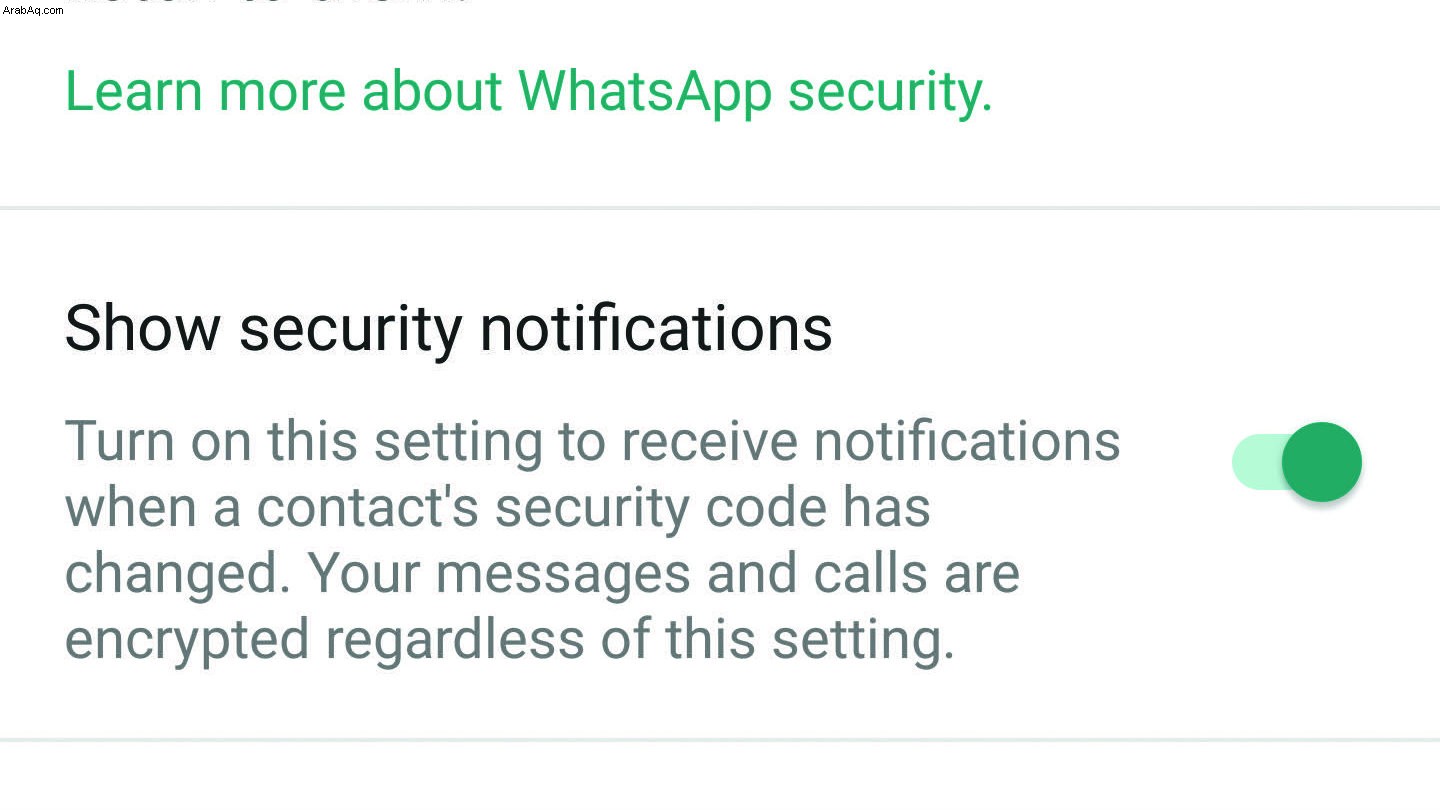
إذا كان لديك جهاز iPhone ، فيمكنك تلقي إشعارات بالرسائل الجديدة دون عرض محتواها على الشاشة. ما عليك سوى فتح قائمة الإعدادات في التطبيق ، والنقر على "الإشعارات" ، وتبديل مفتاح "المعاينة" إلى وضع إيقاف التشغيل. سترى الآن اسم جهة الاتصال في إشعاراتك ولكن ليس في الرسالة.
على هواتف Android ، لا يوجد خيار لحظر المعاينات من WhatsApp ، ولكن يمكنك حظر إشعارات WhatsApp تمامًا من خلال فتح إعدادات Android ، ثم تحديد التطبيقات و WhatsApp. قم بتبديل "حظر الكل" إلى تشغيل ، ولن تتأثر الرسائل التي تظهر على الشاشة أبدًا. في بعض أجهزة Android ، مثل Samsung Galaxy S6 ، قد تجد أيضًا خيارات "إظهار بصمت" أو ما شابه ، والتي تحظر المعاينات ولكنها لا تزال تعرض الإشعارات.
منع أي شخص من معرفة أنك قد قرأت رسائله 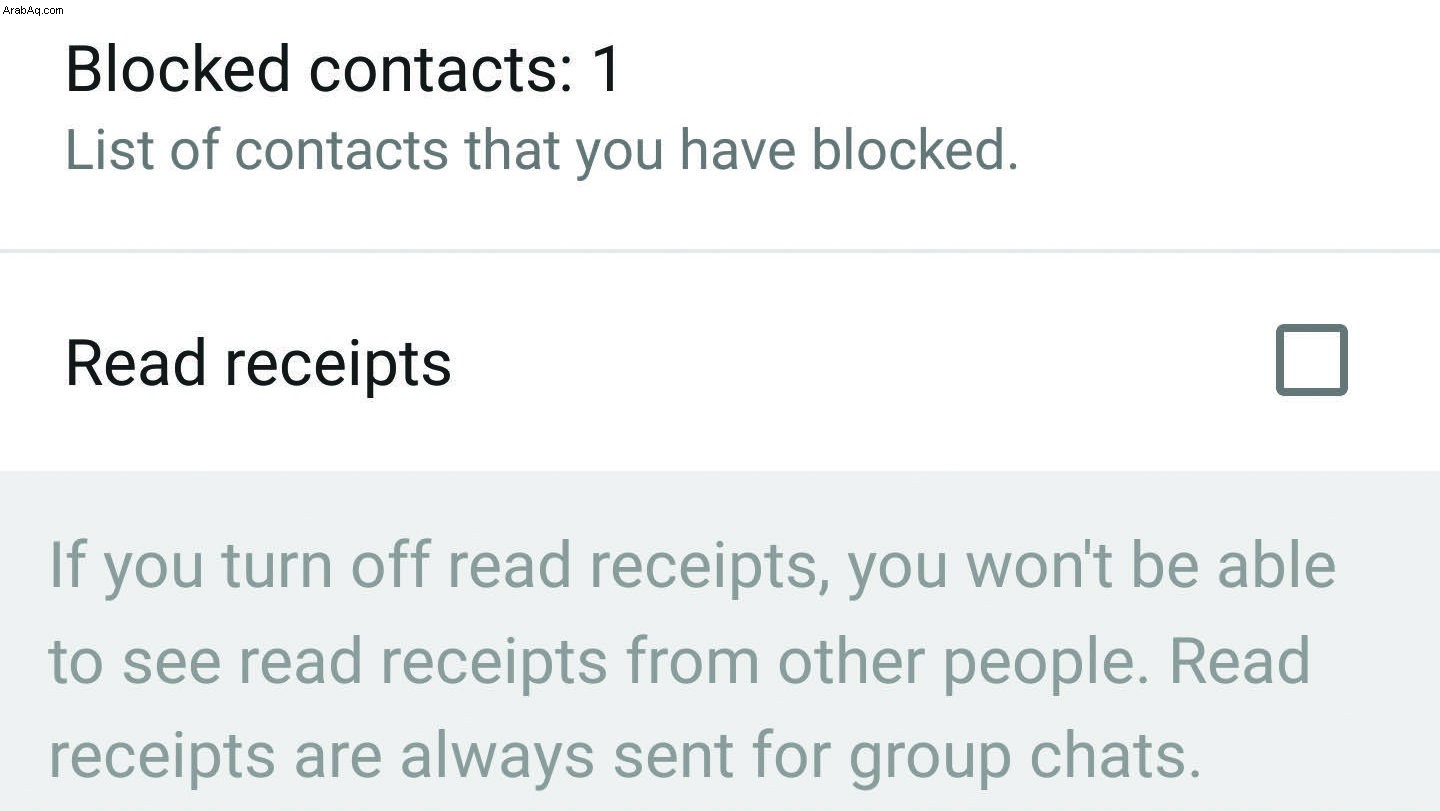
إذا كنت تفضل عدم معرفة الأشخاص عندما قرأت رسائلهم ، فيمكنك إيقاف تشغيل الخيار الذي يخبرهم. من قائمة الإعدادات في WhatsApp ، حدد الحساب والخصوصية ، ثم قم بإلغاء تحديد مربع "قراءة الإيصالات".
ومع ذلك ، هناك مشكلة:إذا قمت بإيقاف تشغيل هذه الميزة ، فلن تكون قادرًا على معرفة ما إذا كان الأشخاص الآخرون قد قرأوا رسائلك أيضًا.
تغيير من يمكنه رؤية معلوماتك الخاصة 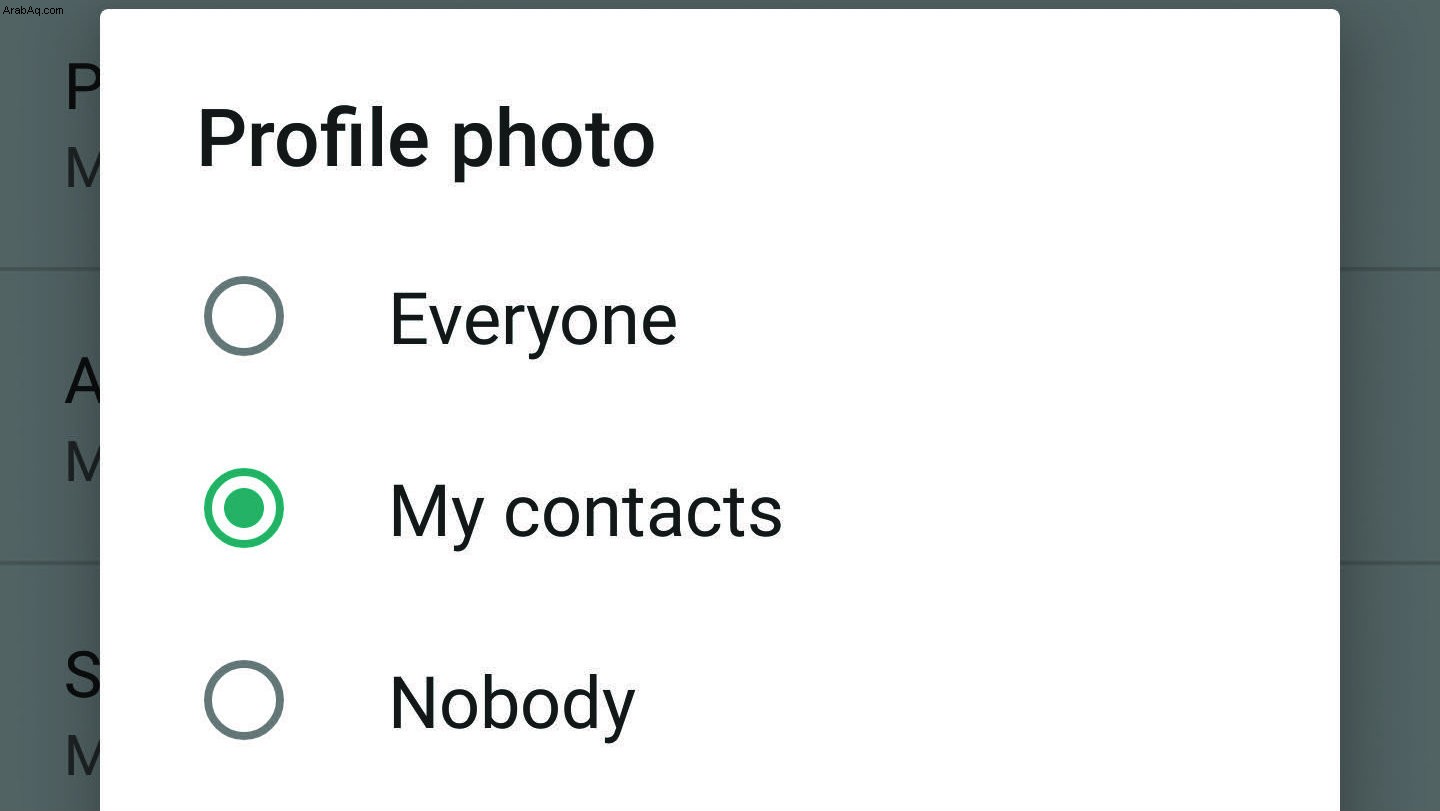
من قائمة الخصوصية في إعدادات حساب WhatsApp ، يمكنك أيضًا اختيار من يُسمح له برؤية معلوماتك الشخصية ، بما في ذلك صورة ملفك الشخصي وحالتك ومتى كنت متصلاً آخر مرة. لكل خيار ، يمكنك اختيار الجميع ، "جهات الاتصال الخاصة بي" أو لا أحد.
من الجيد استخدام "جهات الاتصال الخاصة بي" في معظم الحالات ، وبخلاف ذلك ، يمكن لأي شخص لديه رقم هاتفك معرفة آخر مرة كنت متصلاً فيها بالإنترنت. وتجدر الإشارة أيضًا إلى أن تعيين خيار "آخر ظهور" على "لا أحد" يعني أنك لن تكون قادرًا على معرفة آخر مرة كان فيها أي من جهات الاتصال الخاصة بك متصلاً بالإنترنت.
إضافة التحقق على خطوتين
يضيف التحقق المكون من خطوتين طبقة أخرى من الأمان إلى حسابك عن طريق طلب رقم تعريف شخصي مكون من ستة أرقام للتحقق من رقم هاتفك على WhatsApp ، متى تم تثبيته على جهاز جديد. لتشغيله ، افتح الإعدادات ، ثم الحساب وحدد "التحقق بخطوتين". انقر فوق تمكين وأدخل رمز PIN الخاص بك ، ثم انقر فوق التالي وأدخله مرة أخرى للتأكيد. انقر على "التالي" مرة أخرى وسيُطلب منك إدخال عنوان بريد إلكتروني ، يمكنك إرسال رابط إليه لإعادة تعيين رقم التعريف الشخصي إذا نسيته.
احصل على تنبيه عندما يغير شخص ما جهازًا 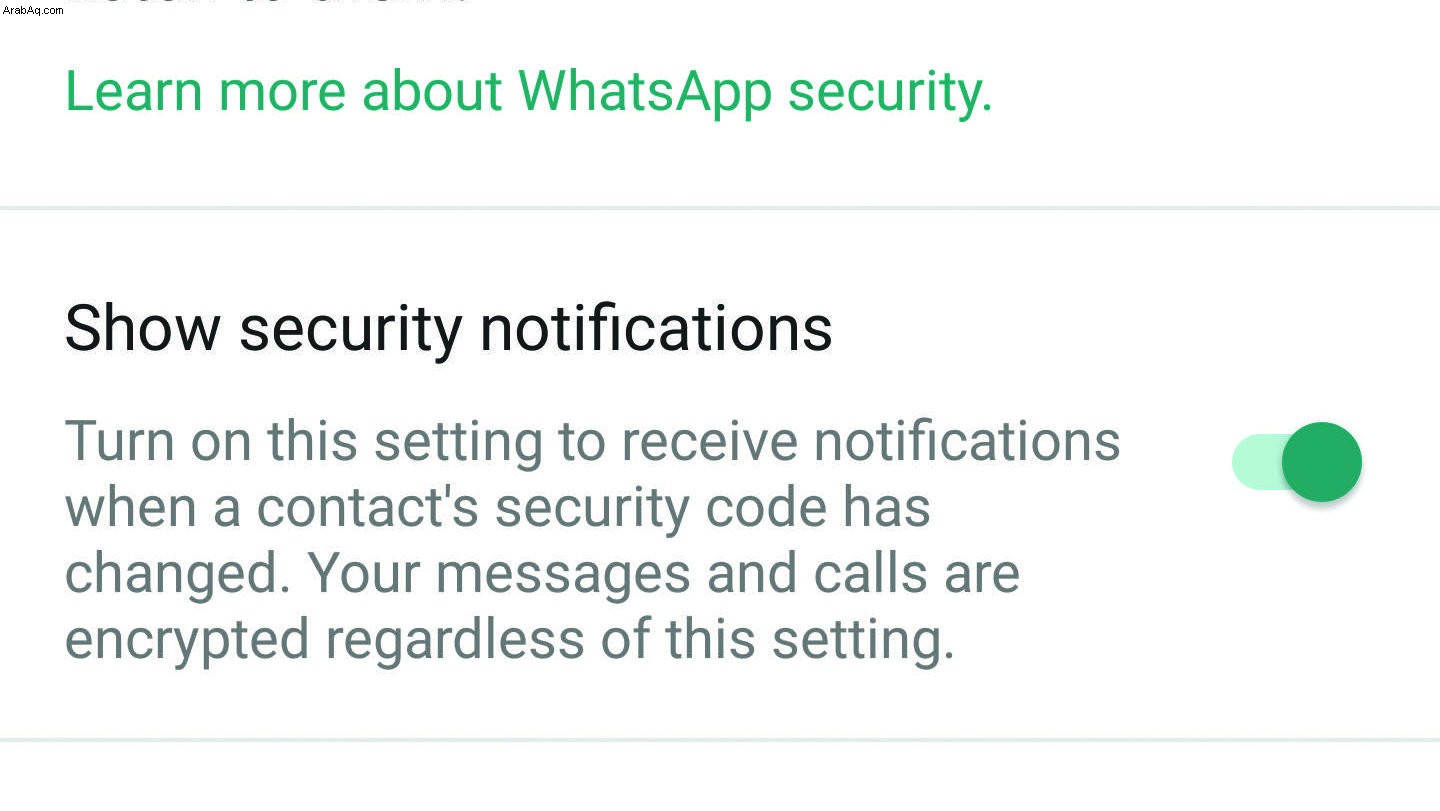
إجراء مكالمة فيديو على غرار Skype
قبل عام واحد فقط ، كنت بحاجة إلى تطبيق مخصص مثل Skype لإجراء مكالمات فيديو من جهاز Android الخاص بك. الآن ، يمكنك إجراء مكالمات فيديو مجانية مباشرة من WhatsApp ، ببساطة عن طريق فتح محادثة مع الشخص المناسب والنقر على أيقونة كاميرا الفيديو بجوار اسمه وحالة الاتصال الأخيرة.
لإجراء مكالمات أسرع ، انقر على صورة الملف الشخصي لجهة الاتصال في علامة التبويب الدردشات واضغط على أيقونة كاميرا الفيديو التي تظهر. يتم تسجيل مكالمات الفيديو مع المكالمات الصوتية العادية في علامة التبويب "المكالمات".
إجراء مكالمات صوتية مجانية عبر شبكة Wi-Fi 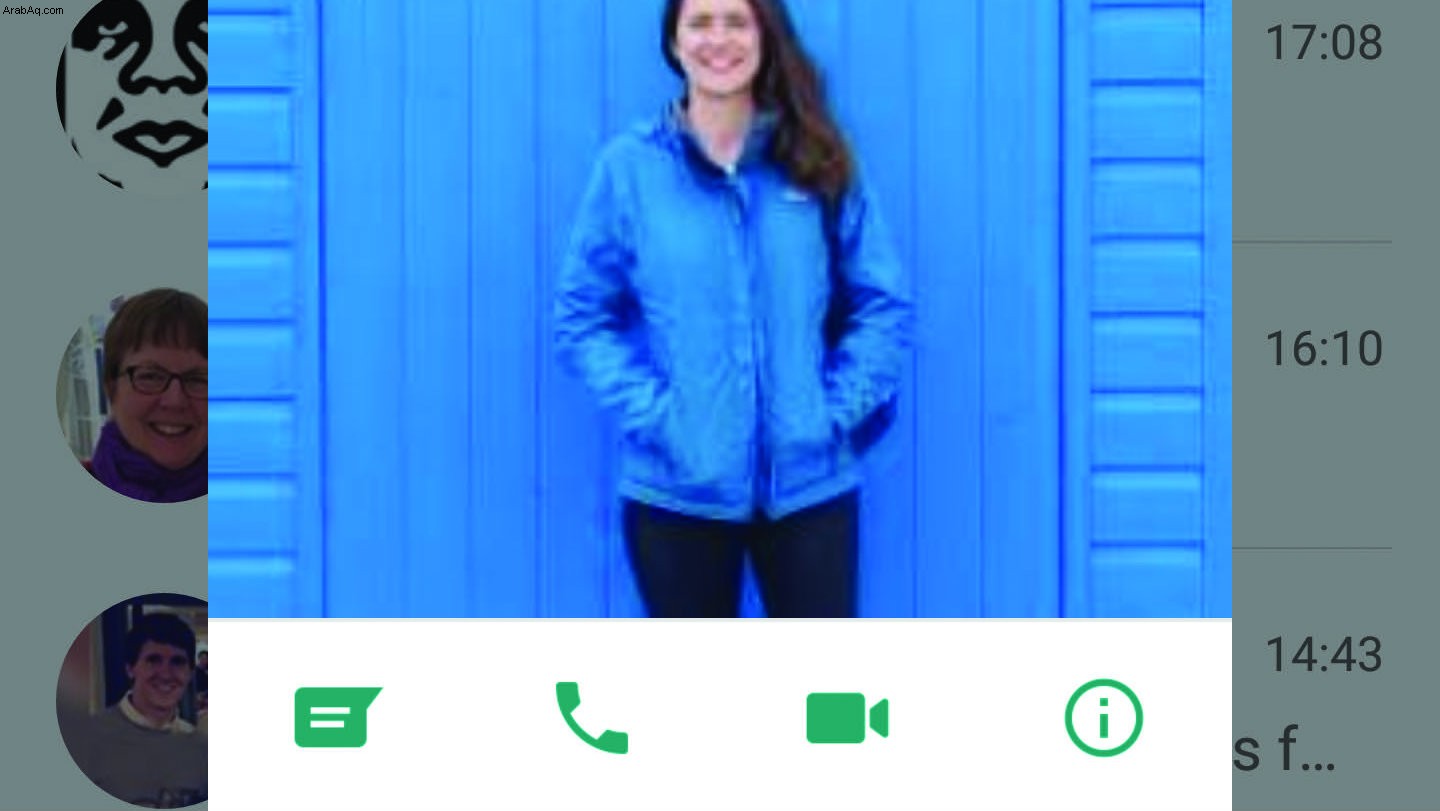
يتيح لك WhatsApp إجراء مكالمات صوتية مجانية متى كان لديك اتصال بالإنترنت ، وهو أمر مفيد عندما تكون بالخارج ولا تريد دفع رسوم تجوال باهظة الثمن. حتى عندما لا تكون متصلاً بشبكة لاسلكية ، يمكن أن تكون الميزة فعالة من حيث التكلفة إذا كان عقد الهاتف موجهًا نحو بيانات الجوال المجانية بدلاً من المكالمات الهاتفية المجانية.
للاتصال بشخص ما باستخدام WhatsApp ، ما عليك سوى النقر على زر الهاتف أعلى الدردشة. إذا لم تكن قد اتصلت بجهة اتصال من قبل ، فانتقل إلى علامة التبويب "المكالمات" وانقر على زر الهاتف للعثور عليها. يمكنك العثور على سجل لجميع مكالماتك السابقة في علامة التبويب هذه والاتصال بشخص ما مرة أخرى بنقرة واحدة.
إرسال رسالة صوتية 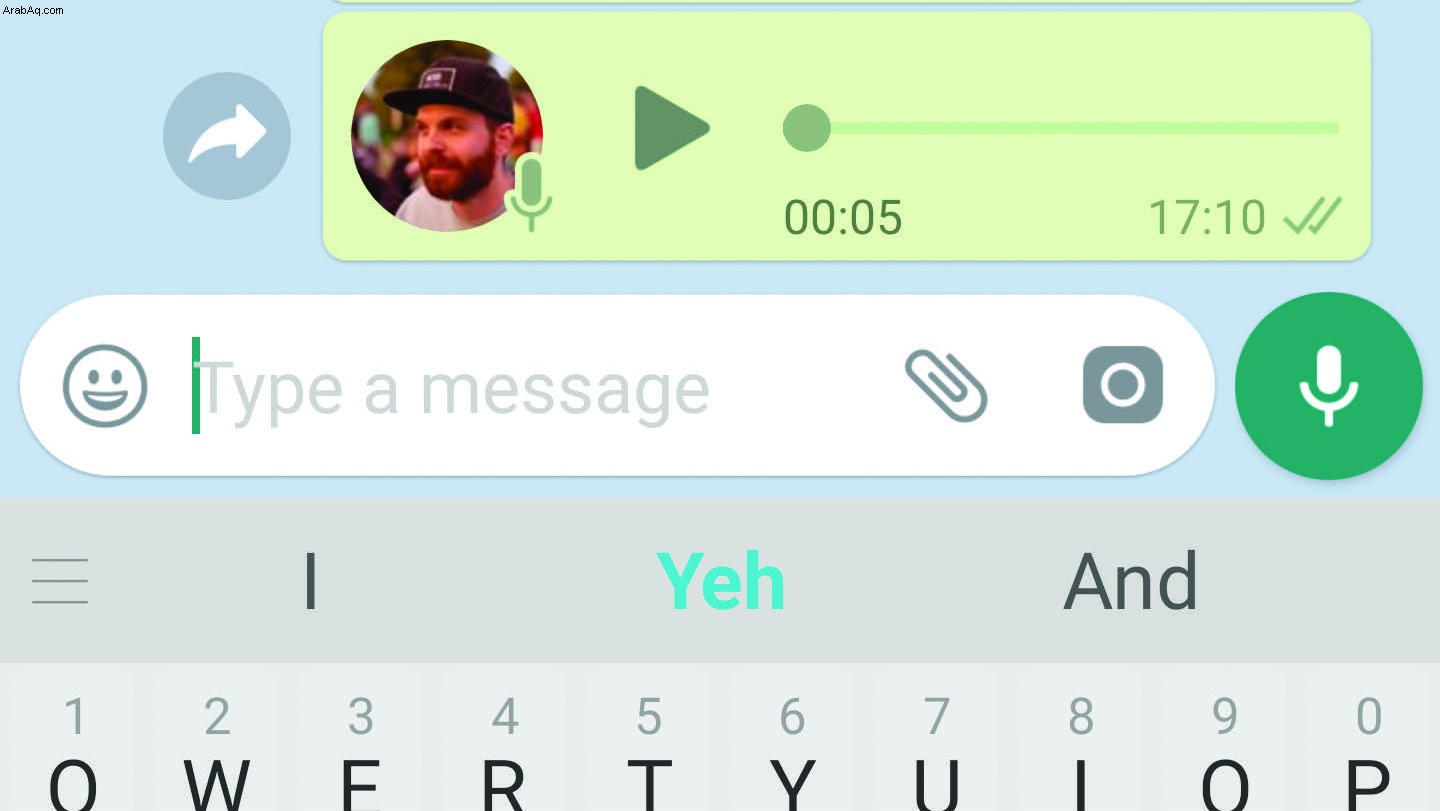
يبدو أننا نتلقى عددًا أقل من رسائل البريد الصوتي هذه الأيام أكثر من أي وقت مضى ، وهذا ليس مفاجئًا لأن التقاطها يمثل مشكلة كبيرة. ومع ذلك ، يتيح لك WhatsApp ترك رسائل صوتية (دون انتظار رنين هاتف جهة الاتصال) ، والتي تعمل بنفس طريقة البريد الصوتي المرئي ، مما يتيح لك التخطي للخلف وللأمام وإعادة تشغيلها عدة مرات كما تريد. لإرسال رسالة صوتية ، ما عليك سوى الضغط مع الاستمرار على رمز الميكروفون في الدردشة المناسبة طالما أنك بحاجة إلى التحدث. يمكنك إلغاء الرسالة عن طريق التمرير على الفور لليسار.
مشاركة الأخبار المهمة مع الجميع
إذا كان لديك بعض الأخبار المهمة التي تريد الإعلان عنها ، فإن ميزة البث في WhatsApp تتيح لك إرسال رسالة إلى العديد من جهات اتصالك دفعة واحدة.
افتح القائمة الرئيسية ، ثم اختر "بث جديد" واختر من تشارك أخبارك معه (فقط الأشخاص الذين لديهم رقم هاتفك في قائمة جهات الاتصال الخاصة بهم سيتلقون الرسالة). بعد ذلك ، انقر فوق العلامة وقم بإنشاء رسالتك. يمكنك إرفاق صور أو مقاطع فيديو كما هو الحال في الدردشة العادية. اضغط على زر القائمة وحدد "معلومات قائمة البث" لحذف أو تعديل قائمة البث.
مشاركة قصة تدمير الذات 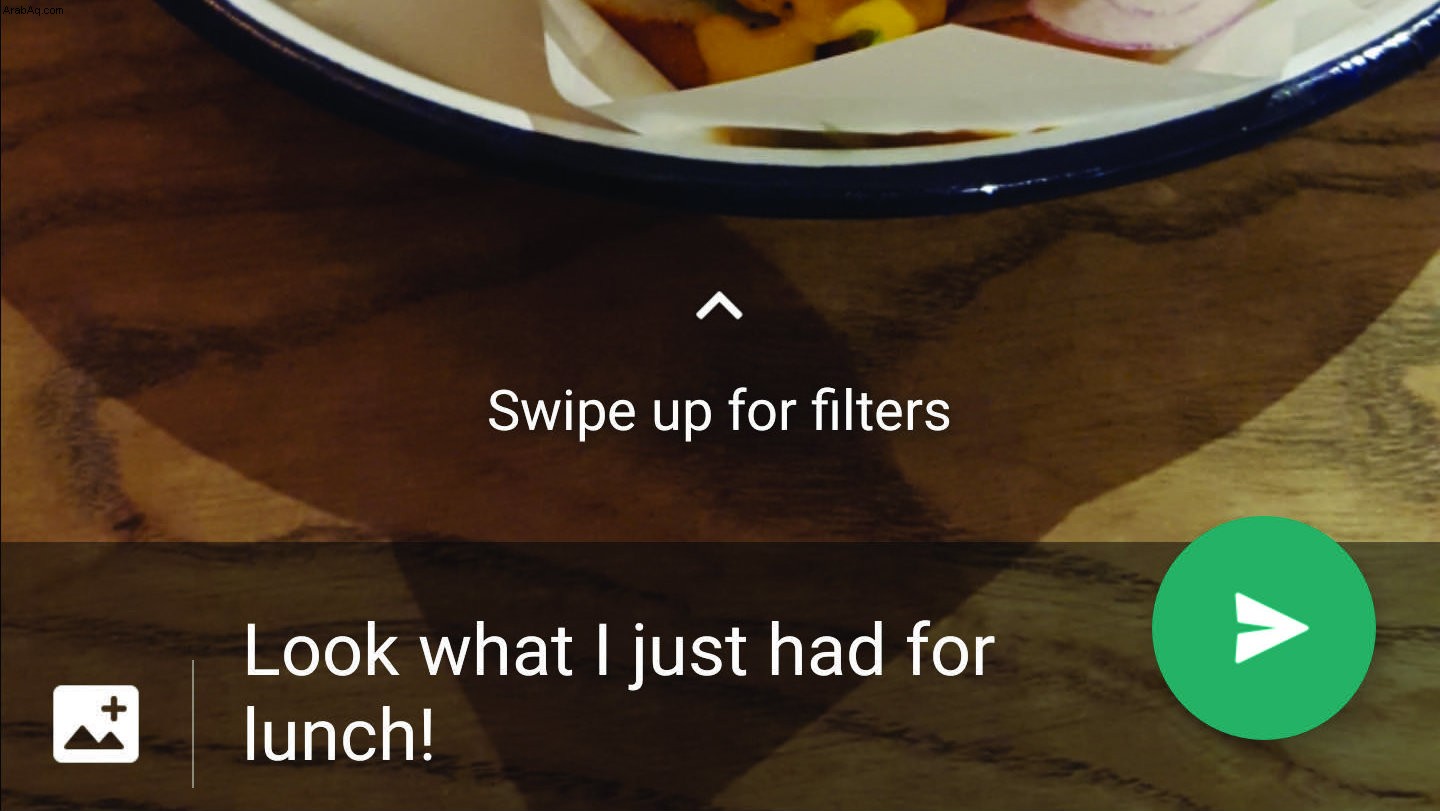
مثل Snapchat و Instagram و Facebook ، يتيح لك WhatsApp مشاركة المحتوى الذي يختفي بعد 24 ساعة. لإضافة إحدى هذه "القصص" ، انقر فوق علامة التبويب "الحالة" وحدد "حالتي". اسحب لأعلى لاختيار صورة أو مقطع فيديو من المعرض ، أو استخدم زر الغالق لالتقاط الوسائط مباشرة في WhatsApp.
يمكنك إضافة تعليق وملصقات ونص أو الرسم على الصورة. يؤدي النقر فوق رمز الظرف إلى مشاركته مع جميع الأشخاص الموجودين في قائمة جهات الاتصال الخاصة بك. يؤدي الضغط مطولاً على قصة والنقر على أيقونة سلة المهملات إلى حذفها قبل الموعد النهائي للتدمير الذاتي وهو 24 ساعة.